
电脑蓝屏是困扰很多朋友的问题,当我们电脑出现错误代码0xc0000001的时候怎么办呢?本文就和大家聊聊如何解决这个问题吧。
1、电脑启动之后我们就一直按着del键,直到电脑打开bios设置。(不同电脑品牌启动热键不同,可以网上查询对应电脑的启动热键进bios)。

2、接着我们选择设置打开。
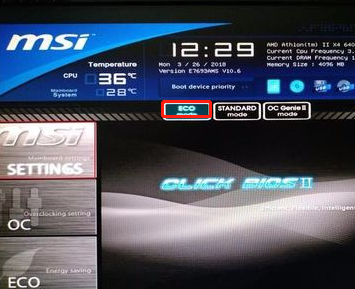
3、接着点击右侧的Advanced。
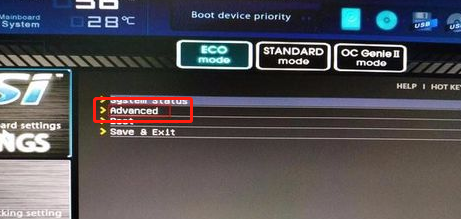
4、接下来我们点击Integrated per ipherals。
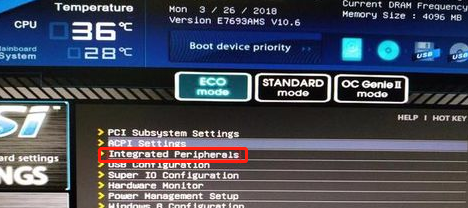
5、这个时候我们可以看到项目里的模式为IDE Mode。
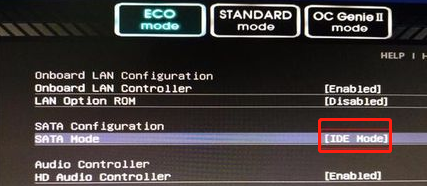
6、接下来双击IDE Mode,并在弹出的窗口中选择AHCI。
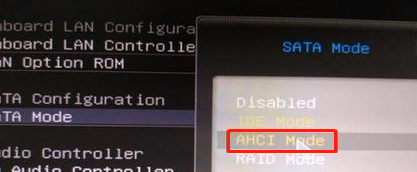
7、然后已经改为AHCI模式。
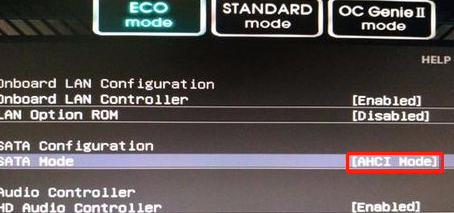
8、按下f10键保存就好了。

9、最后我们在弹出的对话框中选择yes,然后重启电脑就好了。
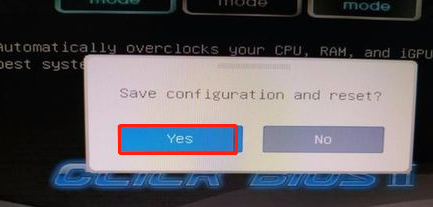
以上过程就是跟大家分享的电脑蓝屏错误代码0xc0000001的解决方法了,大家如果在使用电脑的过程中出现这样的问题的话就试试这个方法吧。






 粤公网安备 44130202001059号
粤公网安备 44130202001059号